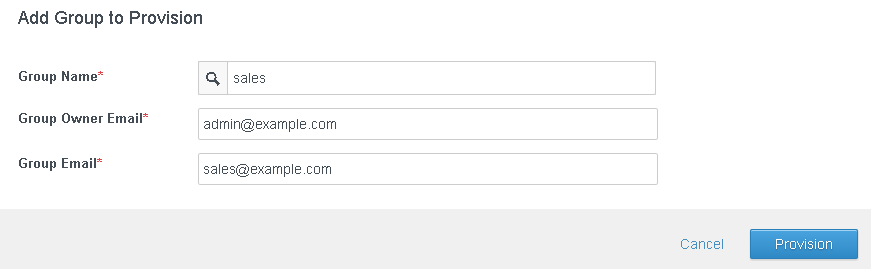您可以使用 Google Apps 置备适配器,通过 VMware Identity Manager 服务在 Google 中置备组。您可以选择置备任何 VMware Identity Manager 组,而无论它们是在本地创建的,还是从企业目录同步的。在 Google 中创建组后,会向其中添加组成员的电子邮件地址。
关于此任务
Google 中的组可以用作邮件列表。它们也可以用于管理对文档、站点和日历等内容的访问权限。
在 Google 中置备组后,您可以像管理任何其他 Google 组一样管理它。例如,您可以添加或删除用户。
先决条件
您已配置 Google Apps 置备适配器并启用置备。请参阅配置 Google Apps 置备适配器。
过程
下一步做什么
要验证是否已在 Google 中置备组,请执行以下步骤。
登录 Google 管理控制台。
单击组图标。
您可能需要单击页面底部的更多控件,才能看到组图标。
选择新组以查看详细信息。